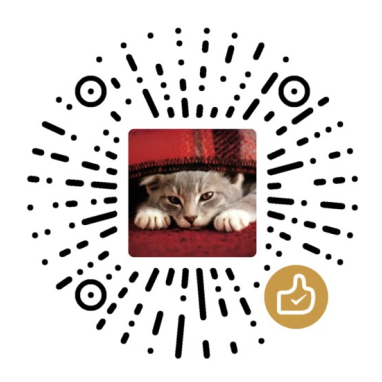显卡
未读
3Dmark压力测试显卡是否合格
一、3Dmark压力测试98%通过,是否为正常 通常来说,我们测试矿卡都会进行3D mark测试,这个测试能够给显卡带来十分大的压力,如果显卡自身存在问题,是无法通过3D mark的压力测试的。3D mark压力测试以通过率来衡量显卡的性能,通常来说,如果我们的显卡在3D mark测试中通过率达到了
机箱
未读
机箱两边侧板打开和安装视频
软件
未读
Windows11 已经开启VT功能 但是仍显示「未开启」解决办法
Windows11 已经开启VT功能 但是仍显示「未开启」解决办法 如果您的电脑是Windows11操作系统,并且已经启用虚拟技术VT(BIOS开启VT功能),但是虚拟机无法识别,仍然显示VT【未开启】,请按照以下教程操作: 软件下载地址: LeoMoonCPU-V
电脑软件类
未读
使用DLSS Swapper手动更新游戏内dlss/fsr/xess版本
这是一款用于管理和替换游戏的 DLSS、FSR 和 XeSS DLL 文件的工具,支持 Steam、GOG、Epic Games 等主流游戏平台。它可以在不更新游戏的情况下,升级或降级游戏的 DLSS、FSR 和 XeSS 版本,从而优化游戏画质与性能。 DLSS Swapper支持市面上主流的游戏
显示器
未读
泰坦军团显示器TITAN ARMY Widget PC Tool使用说明
本文详细介绍了 TITAN ARMY Widget PC Tool 软件的安装步骤、使用注意事项以及兼容的显卡和笔记本型号。
内存
未读
测试内存是否稳定,确认内存是否有问题
一.第三方内存诊断工具 MEMTEST64 是一个免费的内存诊断程序,可以检测内存稳定性测试的工具,测试前请先关闭其他程序,以免影响测试准确率 1、下载链接: 下载地址①
软件
未读
打开视频时提示:播放此视频需要新的编解码器!
在使用 Windows 10 或 Windows 11 系统时,不少用户会发现内置的视频播放器虽然界面简洁,但存在一个明显局限 —— 默认情况下无法支持 H.265(也就是常说的 HEVC)编码的视频文件。 当我们打开H.265视频文件的时候可能会看到一个这样的提示,播放此视频需要新的编解码器,价格
系统
未读
OFGB 广告滚蛋 – 一键关闭 Windows 11 广告
OFGB 是一款轻量级的免费开源桌面应用程序,通过修改Windows 11 系统的注册表来关闭系统中的各种广告和个性化推荐,例如在开始菜单、文件资源管理器、锁屏、任务栏等位置出现的广告。用户可以简单地通过勾选界面上的选项来选择需要关闭的广告类型,然后重启电脑使修改生效,为用户带来更纯净流畅的系统体验
软件
未读
Windows11 24H2 一键关闭 VBS 脚本
Win11系统安装后可能是默认打开“Virtualization-based Security(VBS)基于虚拟化的安全性”(以下简称VBS)功能,此功能打开可能会导致部分游戏性能下降卡顿等情况。有关VBS的介绍,详情请参考: https://learn.microsoft.com/zh-cn/wi